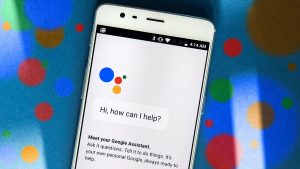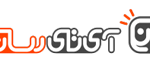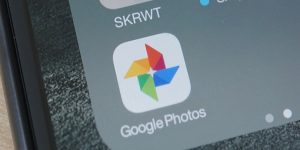در سال 2012 جیمیل با پشت سر گذاشتن هاتمیل به محبوبترین ارایه دهنده سرویس ایمیل جهان تبدیل شد و از آنجایی که حفظ این جایگاه فقط از راه رشد و توسعه و جذب کاربران بیشتر میسر است، هم اکنون سرویس جیمیل بیش از ۱ میلیارد کاربر فعال دارد، تا جایی که ۶۰ درصد از کمپانیهای متوسط و ۹۲ درصد از استارتآپها به آن وابسته هستند.
یاهو دیگر سرویس ایمیل رایگان است و یقینا از لحاظ تعداد کاربرانش (در حدود ۲۵۰ میلیون کاربر در ابتدای سال ۲۰۱۷ ) با جیمیل قابل مقایسه نیست؛ هر چند که هنوز هم یکی از معتبرترین سرویسهای جهان به شمار میرود.
اما چه جایگزینهای دیگری وجود دارند؟ اگر یک حساب یاهو یا جیمیل را نمیخواهید چه انتخابهایی پیشروی شما قرار دارند؟ در ادامه مطلب با آیتیرسان همراه باشید تا با ۶ ارایه دهنده سرویس ایمیل رایگان به جز دو سرویس معروفی که گفتیم آشنا شوید.
وازه شناسی Outlook کمی گیجکننده است؛ مایکروسافت عملکرد ضعیفی در هماهنگسازی سرویسهای ایمیل رایگانش با اپلیکیشن ایمیل پیشرفته ویندوزی و برنامه Office 365 خود دارد؛ اما با این حال اگر یک سرویس رایگان ایمیل میخواهید لازم نیست زیاد درگیر این جزئیات شوید! کافی است که به outlook.com سری بزنید و برای دریافت یک آدرس ایمیل با پسوند outlook.com@ ثبتنام کنید.
این سرویس از یاهو پیشی گرفته است تا به دومین برند محبوب در این زمینه تبدیل شود. در اوایل سال ۲۰۱۶ مایکروسافت تعداد کاربران فعال Outlook را در حدود ۴۵۰ میلیون اعلام کرد.
استفاده از یک حساب Outlook مزایای قابل توجهی دارد؛ از آنجایی که این سرویس توسط مایکروسافت مدیریت میشود به خوبی با ویندوز 10 ادغام شده است؛ همچنین به صورت یکپارچه با اپلیکیشن Outlook Office 365 کار میکند. اگر قصد استفاده از سرویس وب یا اپلیکیشن دسکتاپ Outlook را دارید تصمیم درستی گرفتهاید. ۱۶ درصد از کل ایمیلهای ارسال و دریافت شده توسط یکی از این دو برنامه انجام گرفت است.
GMX Mail از زیرمجموعههای شرکت United Internet، یکی از بزرگترین ارایه دهندگان خدمات اینترنتی در آلمان محسوب میشود. این سرویس رایگان ایمیل در سالیان اخیر محبوبیت زیادی به دست آورده است اما آغاز کار آن به سال ۱۹۹۷ برمیگردد. GMX Mail با داشتن ۱۱ میلیون کاربر فعال هنوز هم در شمار ۱۰ سرویس دهنده برتر ایمیل رایگان (از لحاظ تعداد کاربران) قرار میگیرد؛ این موضوع از لحاظ آماری شگفت انگیز است و به این ترتیب معلوم میشود که چرا جیمیل، Outlook و یاهو دست نیافتنی هستند.
در این سرویس میتوانید ۱ گیگابایت فضای ذخیرهسازی فایل رایگان داشته باشید؛ محدودیت حجم هر کدام از پیوستها ۵۰ مگابایت است و از پروتکلهای IMAP و POP پشتیبانی میکند. جالبترین امکان این سرویس حافظه نامحدود برای نگهداری ایمیلها است و برای این کار هیچوقت با کمبود حافظه روبهرو نخواهید شد. از نکات منفی GMX Mail هم میتوانیم عدم نمایش گفتوگوها و فقدان RSS reader را نام ببریم.
Zoho Mail از جدیدترین نامها در لیست ما به شمار میرود که از اکتبر سال ۲۰۰۸ شروع به کار کرده و در این مدت کوتاه توانسته به یکی از بهترین ارایه دهندگان سرویس ایمیل رایگان تبدیل شود. این سرویس با وجود رایگان بودن هیچگونه تبلیغاتی ندارد و طی مدت کوتاه ۹ سال بیش از ۱۰ میلیون کاربر فعال جذب نموده است.
Zoho Mail هر انتظاری را که از یک سرویس ایمیل رایگان دارید برآورده میکند؛ از جمله پوشههای چند سطحی، نمایش به شکل گفتوگو، سازماندهی صندوق ورودی با امکان drag-and-drop و فیلترهای مختلف. یکی از اشکالات این سرویس، نداشتن یک ابزار داخلی برای گفتوگوی ویدیویی است. Zoho Mail بخشی از تیم بزرگ تولید کننده نرمافزارهای آفیس است که با Zoho Docs (یکی از رقیبان Google Docs) یکپارچه شده است. Zoho Docs امکان ویرایش و ارایه متن، فایلهای پاورپوینت و اکسل را فراهم میکند.
iCloud نشاندهنده سرمایهگذاری اپل در زمینه ایمیل رایگان است؛ اکثر کاربران مک، آیپد و آیفون این سرویس را دارند که خودش یک سرویس ذخیرهسازی ابری جامع و کامل محسوب میشود. این سرویس از سایر سرویسهای اپل از جمله Find My iPhone ،Photo Stream ،Keychain و iCloud Drive پشتیبانی میکند؛ ایمیل فقط بخشی از این برنامه است.
این برنامه ۷۲۰ میلیون کاربر دارد اما معلوم نیست که چند نفر از آنها از آدرس ایمیل iCloud.com@ استفاده میکنند.
AOL Mail از سرویس دهندگان قدیمی ایمیل رایگان به حساب میآید که از ماه مارس سال ۱۹۹۳ شروع به کار کرده و به این ترتیب ۳ سال قدیمیتر از هاتمیل، ۴ سال قدیمیتر از یاهو میل و ۱۰ سال قدیمیتر از جیمیل است! این سرویس به دلیل قدمت زیادش کاربران زیادی دارد اما در سالهای اخیر تعداد کاربرانش کاهش یافته است؛ با این وجود در سال ۲۰۰۶ تعداد ۵۰ میلیون کاربر داشت و در سال ۲۰۱۰ سومین ارایه دهنده برتر سرویس ایمیل به حساب میآمد.
این روزها تعداد کاربران AOL Mail به ۲۵ میلیون نفر میرسد اما کارشناسان اعتقاد دارند که به زودی به این مقدار افزایش خواهد یافت چون Verizon از ماه مارس ۲۰۱۷ تصمیم به بستن سرویس ایمیل داخلی خود و انتقال کاربران به AOL Mail گرفته است.
فقط به این دلیل که AOL Mail یک نام تجاری معروف و شناخته شده در بین کاربران است نباید برای ثبت نام در آن عجله کنید. در سالهای اخیر موضوعی به نام ” تعصب ایمیل” مطرح شده است؛ اگر یک آدرس AOL یا هاتمیل داشته باشید کارفرمایان کمتر به استخدام شما تمایل نشان میدهند؛ به دلیل این که گمان میکنند شما هنوز در سال ۱۹۹۶ ماندهاید!
قصد داریم این مطلب را با چیزی متفاوت به پایان برسانیم؛ در کنار هر سرویسی که استفاده میکنید Elude را یک بار امتحان نمایید. Elude به سرعت در حال تبدیل شدن به محبوبترین سرویس ایمیل در دارکنت است! با این که این سرویس در اواسط امسال راهاندازی شده به بهترین گزینه برای کاربرانی تبدیل شده است که به دنبال یک سرویس ایمیل مخفی و ساده هستند که به خوبی از حریم خصوصی آنها محافظت میکند؛ این محبوبیت، بهخصوص پس از فروپاشی SIGAINT افزایش یافته است.
SIGAINT در زمان اوج خود ۴۰۰.۰۰۰ کاربر داشت و همین اندازه هم برای Elude پیشبینی میشود. این سرویس از جاوا اسکریپت استفاده نمیکند؛ نیاز به شماره تلفن یا هیچکدام از روشهای تشخیص هویت فردی ندارد و تمامی ترافیک سرور را رمزگذاری میکند. به دلیل این که این سرویس از onion URL استفاده میکند برای استفاده از آن نیاز به TOR browser دارید.
شما کدام سرویس را ترجیح میدهید؟
در این مقاله ۶ سرویس ایمیل رایگان را به شما معرفی کردیم که هرکدام مزایای خود را دارند، ضمن آنکه دارای ویژگیهای مشترکی هم هستند. شما از کدام سرویس استفاده میکنید؟ آیا سرویس دیگری را پیشنهاد میکنید؟ دیدگاههای خود را با ما در میان بگذارید.
نوشته بهترین ارایه دهندگان سرویس ایمیل به غیر از یاهو و جیمیل را بشناسید! اولین بار در پدیدار شد.